|
|
在连接数据库之前必须保证SQL Server 2008是采用SQL Server身份验证方式而不是windows身份验证方式。如果在安装时选用了后者,则重新设置如下:
http://blog.163.com/jackie_howe/blog/static/19949134720122261121214/
SQL Server 2008装好后,默认协议是没有开启的,可打开配置工具下的 SQL Server配置管理器中开启,如下2图:
保证SQL Server 2008是采用SQL Server身份验证方式下开始配置:
一、SQL Server 2008的配置:
1、安装好SQL Server 2008后,运行 开始 → 所有程序 → Microsoft SQL Server 2008 → 配置工具 → SQL Server配置管理器,在打开的窗口的左边找到 MSSQLSERVER的协议,在右边右单击 TCP/IP,选择 已启用。如果Named Pipes 未启用也设为启用。如图5所示:
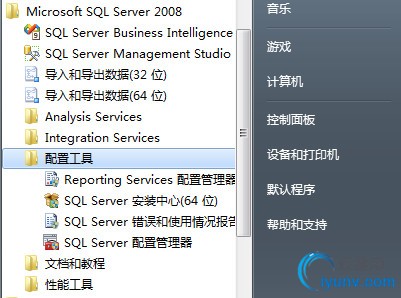
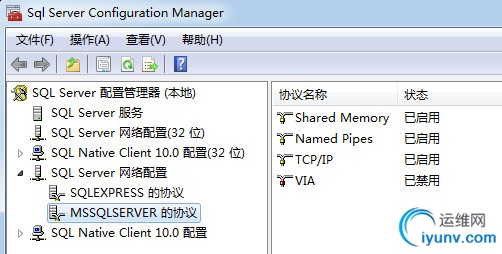
图5
2、双击图5右边的 TCP/IP,在弹出的窗口中选择 IP地址 标签,把 IPAll 中的 TCP端口 设成 1433,并将上方所有的 已启用 选项设置成 是。如图6所示:
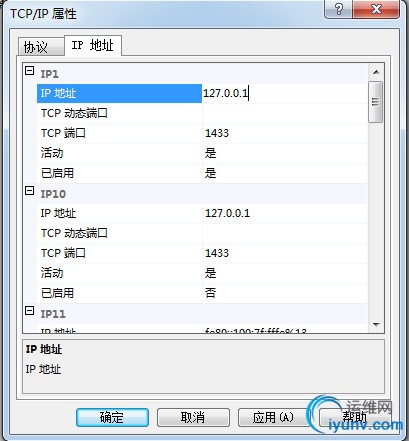
图6
4、然后重启数据库,重启完毕后,接下来使用命令测试1433端口是否打开。
5、开始菜单 → 运行cmd → 在命令提示符下输入:telnet 127.0.0.1 1433,(注意telnet与127之间有空格,1与1433之间有空格)若提示“不能打开到主机的连接,在端口 1433: 连接失败”,则说明1433端口没有打开,需要重新进行以上配置。若连接成功,显示如图8所示:
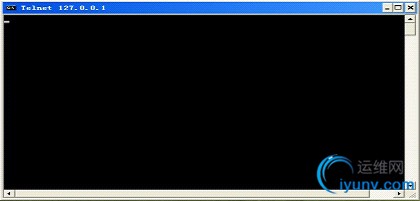
图8
注:Windows7如何开启telnet服务http://blog.163.com/jackie_howe/blog/static/199491347201251723939691/
二、环境变量CLASSPATH配置:
1、下载Microsoft JDBC Driver for SQL Server
http://www.microsoft.com/zh-cn/download/details.aspx?id=11774 (最新版4.0)
http://www.microsoft.com/zh-cn/download/details.aspx?id=21599 (3.0版)
http://www.microsoft.com/zh-cn/download/details.aspx?id=2505 (2.0版)
下载JDBC的驱动文件,例如下载得到的文件是sqljdbc_4.0.2206.100_chs.exe,解压文件。设将其解压到C:\Microsoft JDBC Driver 4.0 for SQL Server目录下。

2、在桌面上右击 我的电脑,依次选择 属性 → 高级 → 环境变量,在 系统变量中双击 CLASSPATH变量,追加“;C:\Microsoft JDBC Driver 4.0 for SQL Server\sqljdbc_4.0\chs\sqljdbc4.jar”若不存在应当新建CLASSPATH变量,并且将其值设为“C:\Microsoft JDBC Driver 4.0 for SQL Server\sqljdbc_4.0\chs\sqljdbc4.jar”。如图9示:

图9
3、连续点击 确定 以退出环境变量配置。
三、使用Eclipse测试连接SQL Server 2008数据库:
1、打开SQL Server 2008,在其中新建数据库 Test,然后退出SQL Server 2008。
2、运行Eclipse,新建一个Java Project 名为 Test。
3、右单击工程名,依次选择 Build Path → Configure Build Path,在打开的窗口的右边选择 Libraries标签,然后单击 Add External JARs,找到 sqljdbc4jar 文件并打开,然后单击 OK 完成构建路径的配置。如图10
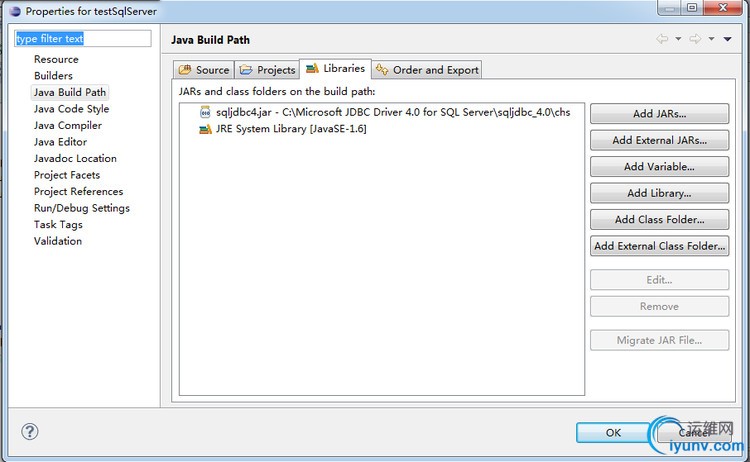
图10
提示:也可以把sqljdbc4jar类 放到jre/lib/ext下,并放到tomcat/lib下
这样就可以应用到所有jsp文件,减少对每个项目进行sqljdbc4jar的加载;
4、在Test中新建包pkg,在pkg中新建一个类Main,在其中输入代码如下:
package pkg;
import java.sql.*;
publicclassMain{
publicstaticvoid main(String[] args)
{
String driverName="com.microsoft.sqlserver.jdbc.SQLServerDriver";
String dbURL="jdbc:sqlserver://localhost:1433;DatabaseName=填写你的数据库名";
String userName="填写你的用户名,我的是sa";
String userPwd="填写你的密码";
try
{
Class.forName(driverName);
System.out.println("加载驱动成功!");
}catch(Exception e){
e.printStackTrace();
System.out.println("加载驱动失败!");
}
try{
Connection dbConn=DriverManager.getConnection(dbURL,userName,userPwd);
System.out.println("连接数据库成功!");
}catch(Exception e)
{
e.printStackTrace();
System.out.print("SQL Server连接失败!");
}
}
}
5、点击右键,选择run as——>Java Application,出现下图11则连接成功!

图11 |
|
|
|
|
|
|
|
|